 (リレーションシップ) をクリックします。
(リレーションシップ) をクリックします。ボタンは、データベース ウィンドウで、マウス右クリックしたメニューでも表示できます。
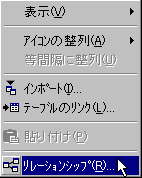
 (テーブルの表示) をクリックします。関連付けるテーブルが既に表示されている場合は、手順 6 に進みます。
(テーブルの表示) をクリックします。関連付けるテーブルが既に表示されている場合は、手順 6 に進みます。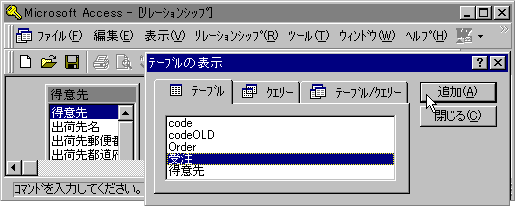
複数のフィールドをドラッグするには、Ctrl キーを押しながら各フィールドをクリックして、ドラッグします。
ほとんどの場合、あるテーブルの主キー フィールド (太字で表示されている) から、別のテーブルの同様のフィールド (外部キーと呼ぶ) にドラッグします。関連付けるフィールドは同じ名前である必要はありませんが、同じデータ型で、同じ種類の情報を格納するフィールドである必要があります。また、数値型フィールドの場合は、"FieldSize/フィールドサイズ" プロパティの設定値が同じである必要があります。データ型の一致要件には 2 つの例外があり、オートナンバー型フィールドと、"FieldSize/フィールドサイズ" プロパティに [長整数型] が設定されている数値型フィールドとを関連付けること、および "FieldSize/フィールドサイズ" プロパティに [レプリケーション ID型] が設定されている数値型フィールドと、"FieldSize/フィールドサイズ" プロパティに [レプリケーション ID型] が設定されているオートナンバー型フィールドとを関連付けることは可能です。
必要に応じて、リレーションシップのオプションを設定します。[リレーションシップ] ダイアログ ボックスの詳細については、 をクリックし、各アイテムをクリックしてください。
をクリックし、各アイテムをクリックしてください。
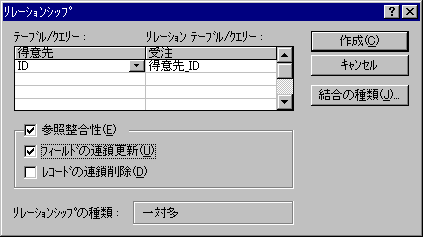
参考:参照整合性、フィールドの連鎖更新、レコードの連鎖削除。
クエリを使用したレコードのグループの削除について
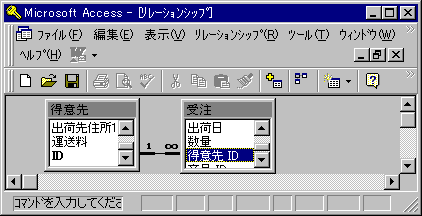
[リレーションシップ] ウィンドウを閉じるときに、レイアウトを保存するかどうかを確認するメッセージが表示されます。レイアウトの変更を保存しなくても、作成されたリレーションシップはデータベースに保存されます。
 (すべてのリレーションシップの表示) をクリックします。特定のテーブルで定義したリレーションシップだけを表示する場合は、そのテーブルをクリックし、ツールバーの
(すべてのリレーションシップの表示) をクリックします。特定のテーブルで定義したリレーションシップだけを表示する場合は、そのテーブルをクリックし、ツールバーの  (直接リレーションシップの表示) をクリックします。
(直接リレーションシップの表示) をクリックします。